输入字后面的字消失为什么 word一边打字后面字消失如何解决
更新时间:2024-02-02 17:31:43作者:huige
近日有小伙伴在使用word编辑文档的时候,发现会遇到这样一个问题,就是在在打字输入的时候,输入值后面的字就会消失,一边打字后面字就会一边消失,碰到这样的问题是怎么回事呢?不用担心,解决方法不难,一起来学习一下word一边打字后面字消失的解决步骤。

具体步骤如下:
1、我们在输入整篇文字的完成后,想要修改其中的内容,把鼠标点到要修改的地方,输入一个文字后面的文字就会消失,这种情况很常见,那是误点了键盘键上的Insert插入键,再重新按一下,就可以正常输入文字了。

2、第二种方法是打开Word文档,先看看Word文档下的状态栏内是什么状态,如果是插入就说明可以正常输入文字,如果是改写用鼠标点击一下变成插入后可正常输入文字。
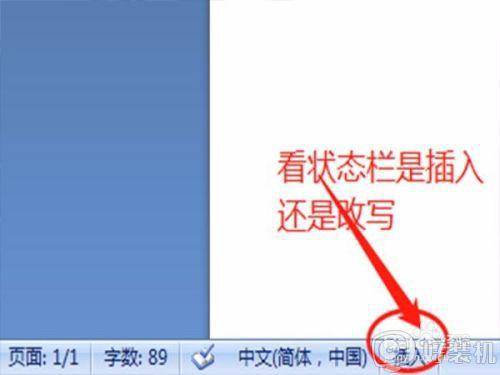
3、如果打开Word后发现,状态栏不显示,也不要着急,我们可以把它给设置出来。在菜单栏里找到选项命令,点击后会出现一个窗口,在窗口里打到状态栏打上勾,状态栏就出现在Word下方了。
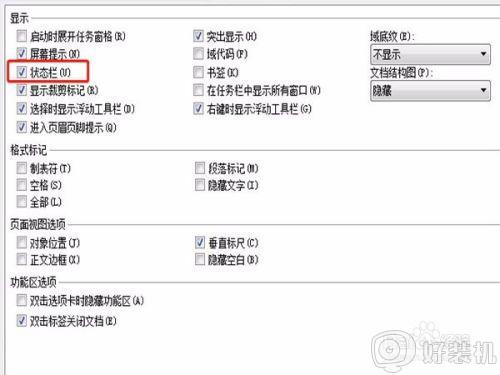
4、状态栏出现后,但在状态栏里看不到插入和改写的内容,这时我们需要鼠标右键单击状态栏,出现常用命令,我们找到改写和插入那一行,在前面打勾,这些命令就出现在状态栏里了。
5、第三种方法也可通过电脑输入工具的软键盘来操作,方法也同第一种方法一样,也是直接按INS键,在软键盘上找到INS点击下,文字输入也可正常,后面的字不会自行删除了。

上述给大家讲述的就是word一边打字后面字消失的详细解决方法,遇到相同情况的小伙伴们可以尝试上面的方法步骤来进行解决即可。
输入字后面的字消失为什么 word一边打字后面字消失如何解决相关教程
- word前面打字后面的字消失怎么回事 word前面输入字后面字消失解决方法
- 为什么word打字显示不出来 word输入文字消失不见怎么解决
- 微信电脑版打字后面的字消失怎么办 微信打字总是自动删除怎么解决
- 微信聊天打字后面的字消失怎么办 微信打字后面的字消失了解决方法
- 微信输入插入字体后面的字消失了如何解决
- 微信电脑版打字后面的字消失怎么办 电脑微信打字后面的字会消掉解决方法
- 微信电脑版打字后面消失怎么办 微信打字后面的字会被删掉解决方法
- word吃字的情况如何解决 为什么word文档打字时会吃字
- word打字覆盖后面的字是为什么 word打字覆盖了后面的字怎么办
- 微信打字后面的字不见了怎么办 电脑微信打字会吃掉后面的字怎么解决
- 电脑无法播放mp4视频怎么办 电脑播放不了mp4格式视频如何解决
- 电脑文件如何彻底删除干净 电脑怎样彻底删除文件
- 电脑文件如何传到手机上面 怎么将电脑上的文件传到手机
- 电脑嗡嗡响声音很大怎么办 音箱电流声怎么消除嗡嗡声
- 电脑我的世界怎么下载?我的世界电脑版下载教程
- 电脑无法打开网页但是网络能用怎么回事 电脑有网但是打不开网页如何解决
热门推荐
电脑常见问题推荐
- 1 b660支持多少内存频率 b660主板支持内存频率多少
- 2 alt+tab不能直接切换怎么办 Alt+Tab不能正常切换窗口如何解决
- 3 vep格式用什么播放器 vep格式视频文件用什么软件打开
- 4 cad2022安装激活教程 cad2022如何安装并激活
- 5 电脑蓝屏无法正常启动怎么恢复?电脑蓝屏不能正常启动如何解决
- 6 nvidia geforce exerience出错怎么办 英伟达geforce experience错误代码如何解决
- 7 电脑为什么会自动安装一些垃圾软件 如何防止电脑自动安装流氓软件
- 8 creo3.0安装教程 creo3.0如何安装
- 9 cad左键选择不是矩形怎么办 CAD选择框不是矩形的解决方法
- 10 spooler服务自动关闭怎么办 Print Spooler服务总是自动停止如何处理
